win7交换机共享宽带连接上网
交换机共享宽带连接
windows7下交换机怎样共享宽带连接?如果你照着网上的方法试了N次仍无法共享,那么就试下192.168.137.1
大一的时候就照着网上怎样用交换机共享宽带的方法试了无数次,怎么试都无法成功。今闲来无聊就又试了一下,竟然成功的,其实和网上的所有方法都一样,只不过是在xp下的.....
首先我们打开宽带连接的属性直接设置共享
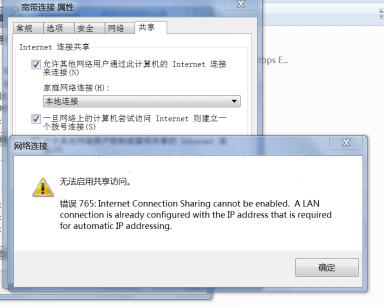
会出现错误,提示说,Internet连接共享无法开启,一个本地连接已经被配置成自动获取Ip地址
可以理解为现在需要一个本地连接的ip为静态的??
我们且不管是不是这个意思....
我们就来试一下打开本地连接的Ipv4属性为它随便设一个静态Ip看一下
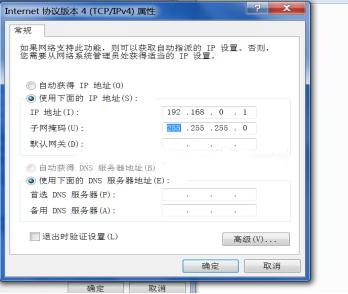
确定后我们再来共享宽带连接,打开宽带连接的属性共享,会有如下提示
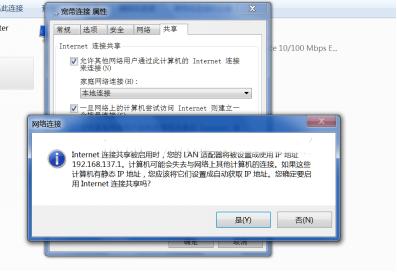
直接确定后又会出现如下错误
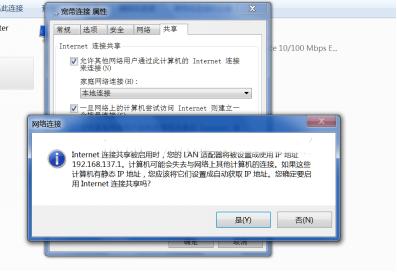
看下刚刚的提示
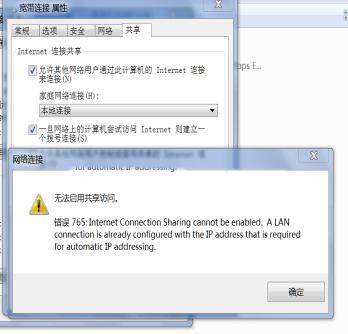
说我的LAN适配器将被设置成192.168.137.1。
打开本地连接的Ipv4属性看下到底本地连接的Ip是不是被系统自动设置成为192.168.137.1
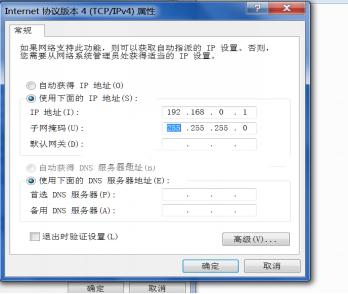
然而并没变
现在我们手动把它设为192.168.137.1试下

结果还是会出现错误
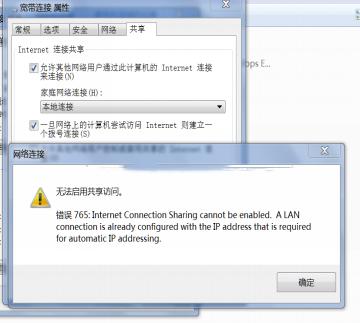
现在我们在试一下把我们本地连接的Ip设为和192.168.137.1在同一个网段中,现在打开本地连接Ipv4属性把Ip设为192.168.137.13
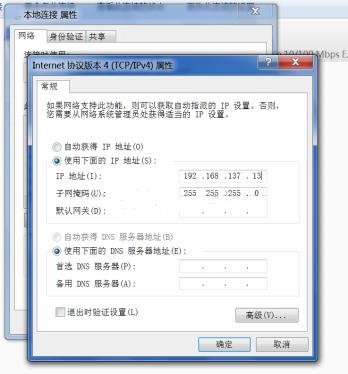
确定后会发现宽带连接共享成功

现在我们把所有从机的Ip也设为和192.168.137.1在同一网段,并把从机的网关设为主机的Ip:192.168.13 DNS设为192.168.137.13,就可以了
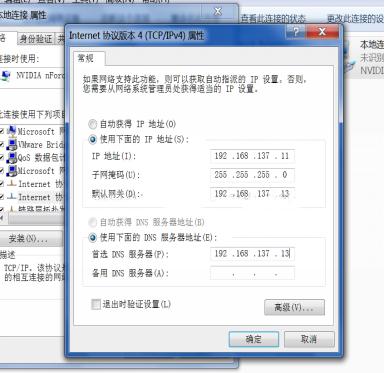

 2020-07-24 09:57:17
2020-07-24 09:57:17




